Aufgrund der Einschränkung von physischen Versammlungen durch die Regelungen zur Abmilderung der Folgen der Covid 19 Pandemie sind wir in diesem Jahr dazu gezwungen unsere Mitgliederversammlung in virtueller Form durchzuführen.
Wir haben uns für die Umsetzung für das Tool „Jitsi“ entschieden, da es allen Vereins-Mitgliedern eine Teilnahme ermöglicht, ohne sich gezwungenermaßen einen Account bei einem Dienstleister erstellen zu müssen. Die Teilnahme kann somit direkt im Webbrowser erfolgen. Wer allerdings die Nutzung einer App komfortabler empfindet, kann sich diese auch über den Apple App-/ Google Play-/ oder F-Droid Store auf seinem Gerät installieren.
Um euch die Teilnahme etwas zu erleichtern folgen anbei Anleitungen für die jeweiligen Plattformen und wie wir uns den Ablauf der Versammlung vorstellen.
Teilnahme im Webbrowser
1. Gebt als erstes die in der Einladung angegebene Webadresse in die Adresszeile eures Webbrowsers ein.
Hierbei solltet ihr wenn möglich den Chrome-Browser oder einen vergleichbaren Webbrowser wie Chromium verwenden, der WebRTC unterstützt. Ein aktueller Firefox-Browser ist auch möglich, verbraucht jedoch sehr viel mehr Ressourcen und belastet die Verbindung recht stark. Die Teilnahme über den Safari-Browser ist leider noch nicht möglich (auch nicht auf dem iPhone/ iPad!), dazu müsstet ihr auf die App ausweichen.
2. nach dem Aufrufen der Seite verlangt euer Webbrowser die Erlaubnis auf eure Audio- und Videoverbindung zuzugreifen. Diesen beiden Anfragen müsst ihr für die Teilnahme zustimmen!
… weiter geht es unten bei Ablauf
Teilnahme über die App
1. Installiert die Jitsi-App auf eurem Gerät
2. Bitte öffnet zuerst über das Hamburger-Menü (drei Streifen oben links) die Einstellungen und tragt euren vollständigen Namen unter „Anzeigename“ und unter „Server-URL“: https://www.kuketz-meet.de/ ein
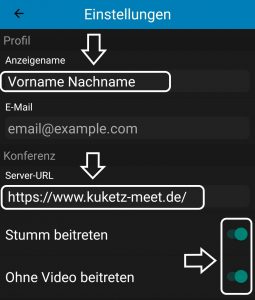
3. Zurück im Hauptfenster tragt ihr nun den Versammlungsnamen aus der Einladung ein (seibukan…) und klickt auf „beitreten“.
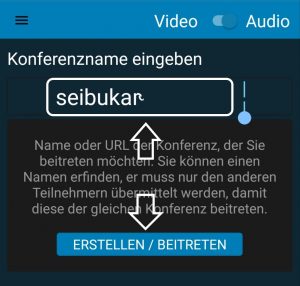
Ablauf
Wenn alles geklappt hat solltet ihr jetzt an der virtuelle Mitgliederversammlung teilnehmen.
Bitte schaltet euch direkt erstmal durch einen klick auf das Mikrofon-Symbol (1) „stumm“, links neben dem zentralen roten Auflegen-Knopf (2), falls ihr noch nicht stumm geschaltet seid.
Ihr könnt auch eure Video-Verbindung (3) ausschalten, rechts neben dem Auflegen-Knopf, um die Verbindung zu entlasten. Die Video-Verbindung benötigen wir nur bei den Abstimmungen!
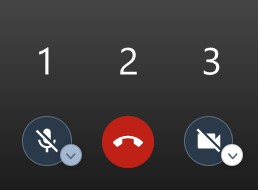
Solltet ihr doch Probleme haben, dann könnt ihr für Nachfragen auch die Chatfunktion (4) nutzen, um euch bemerkbar zu machen.
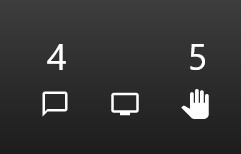
Damit wir eure Teilnahme mit der Mitgliederliste abgleichen könnt, tragt bitte euren kompletten Namen (Vor-/ Nachname) in den Einstellungen (6) ein.
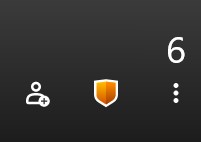
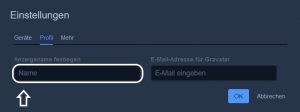
Keine Sorge, alle Daten, wie auch der Chatverlauf, werden beim Verlassen des letzten Teilnehmers automatisch gelöscht.
Wenn ihr nun innerhalb der Versammlung etwas sagen möchtet, verwendet bitte das Handsymbol ((5) melden) auf der linken Seite im Webbrowser oder unter mehr auf der rechten Seite in der App, um dies dem Versammlungsleiter anzuzeigen und hebt die Stummschaltung (1) auf, damit man euch auch hören kann.
Nach eurem Redebeitrag schaltet euch bitte wieder auf „stumm“ (1), da jegliche Fremdgräusche die Versammlung stören. Bitte seid so freundlich den Verlauf nicht durch Zwischenrufe oder Hintergrundgeräusche zu stören.
Solltet ihr die Videofunktion (3) nutzen, seid euch dessen bewusst, dass alle in der Versammlung euch und ebenso alle unbeteiligten Dritten aus dem Sichtfeld der Kamera sehen werden!
Wenn es im Verlauf der Versammlung zu einer Abstimmung kommt, wird euch der Versammlungsleiter dazu auffordern eure Videofunktion zu entsperren (klick auf das Kamerasymbol (3)) und mittels Handzeichen eure Entscheidung mitzuteilen! Alternativ ist auch die Nutzung der Chatfunktion (4) möglich.
Solltet ihr die virtuelle Mitgliederversammlung verlassen wollen, nutzt dazu bitte den zentralen roten Auflegen-Knopf (2).